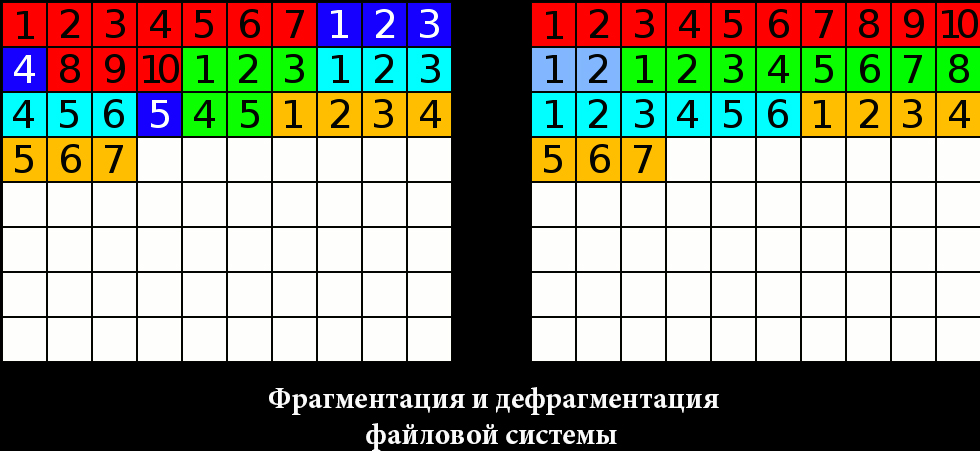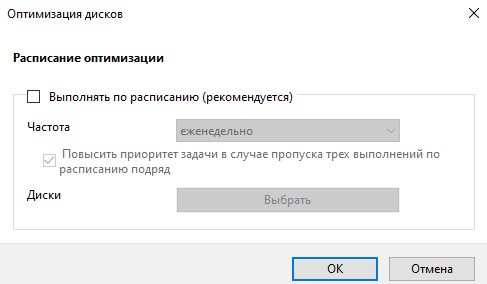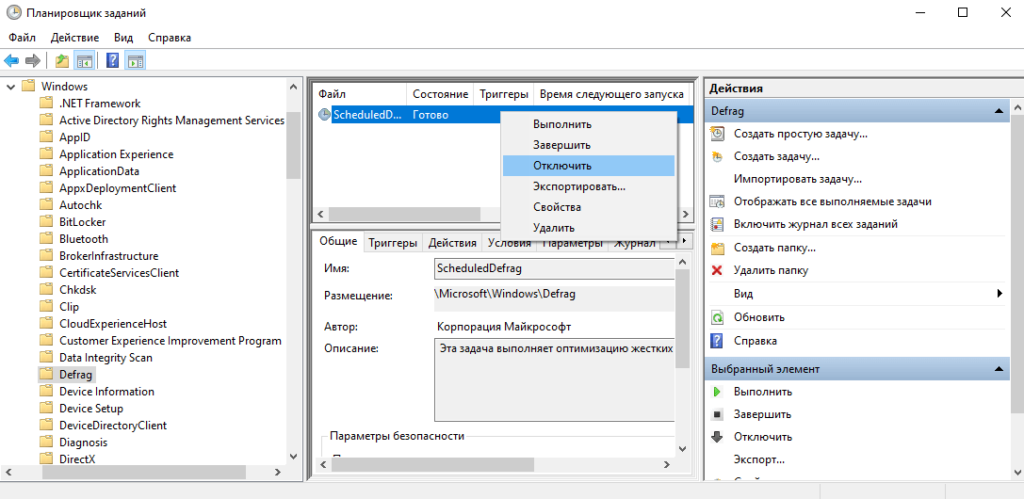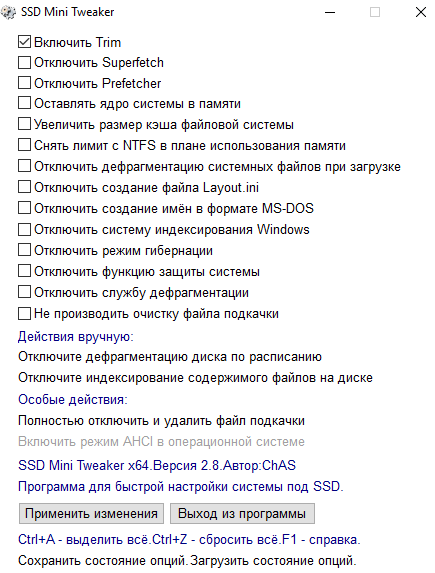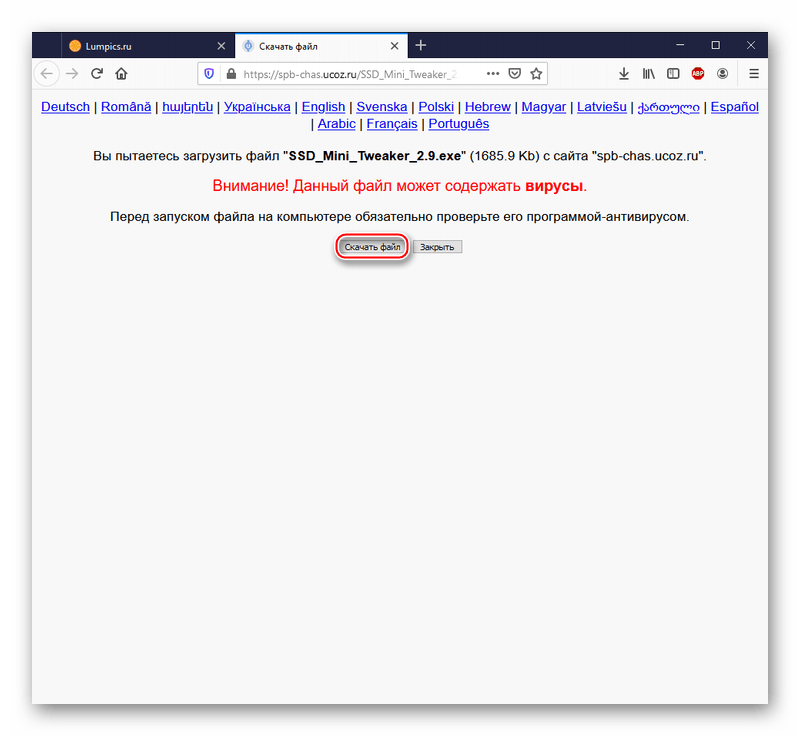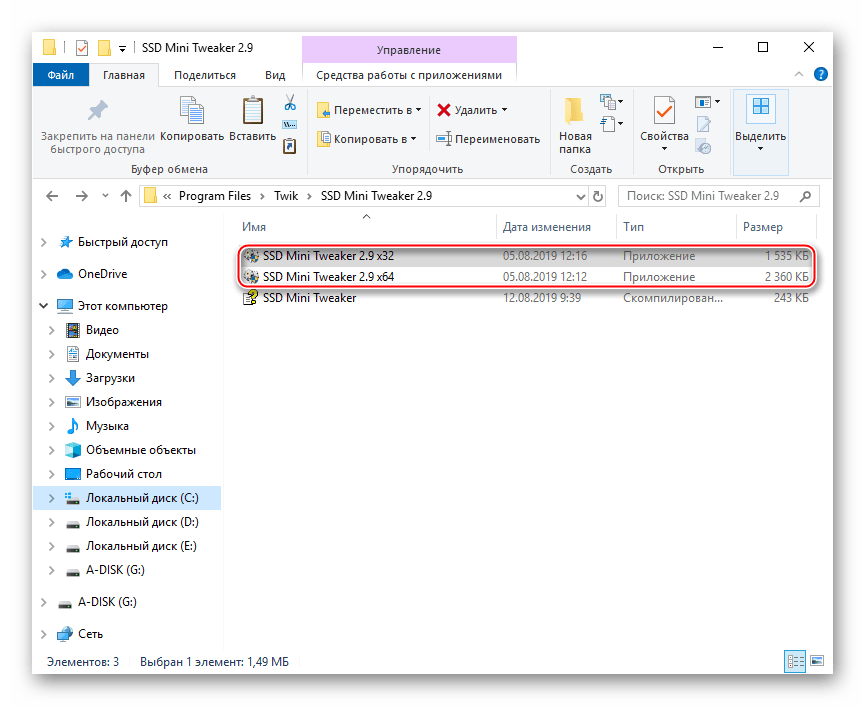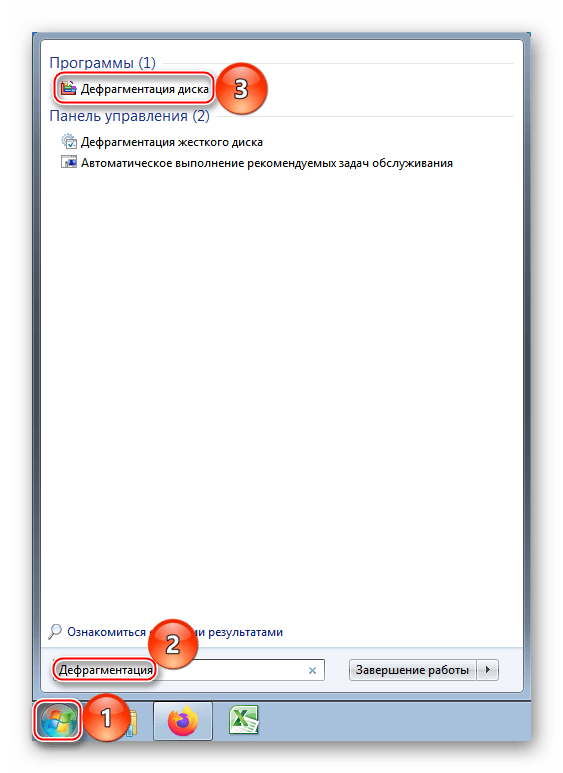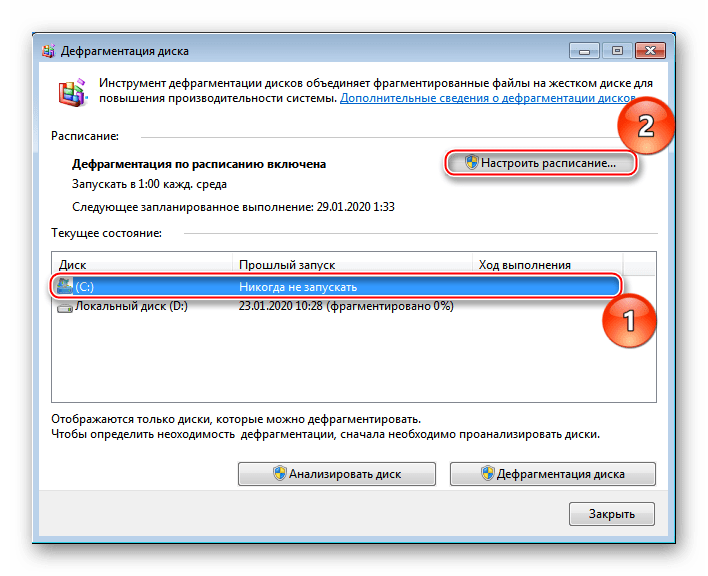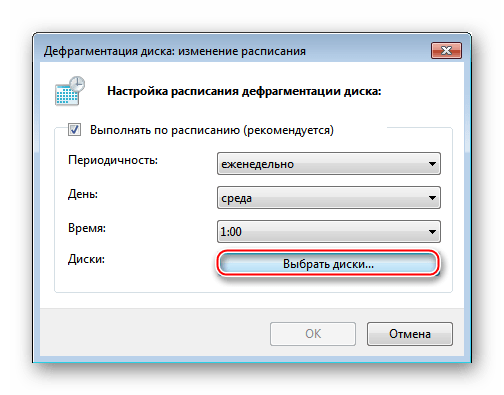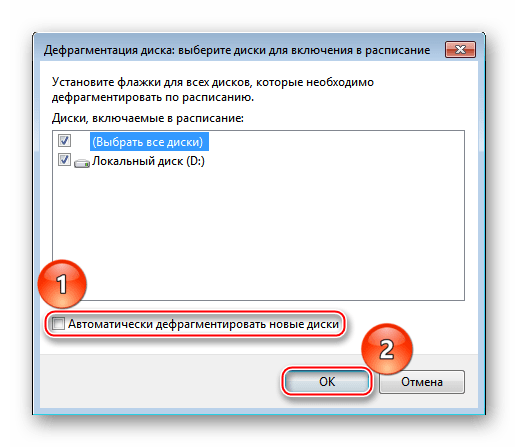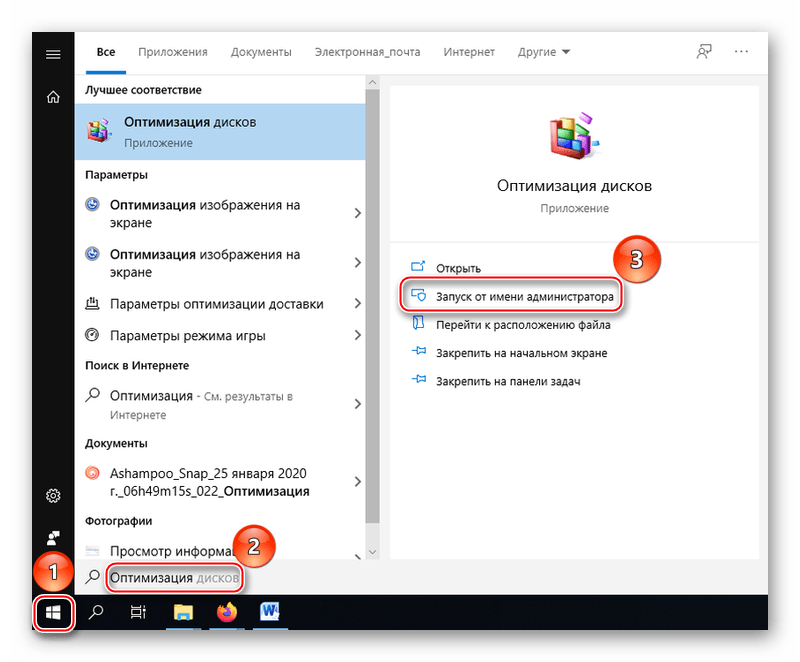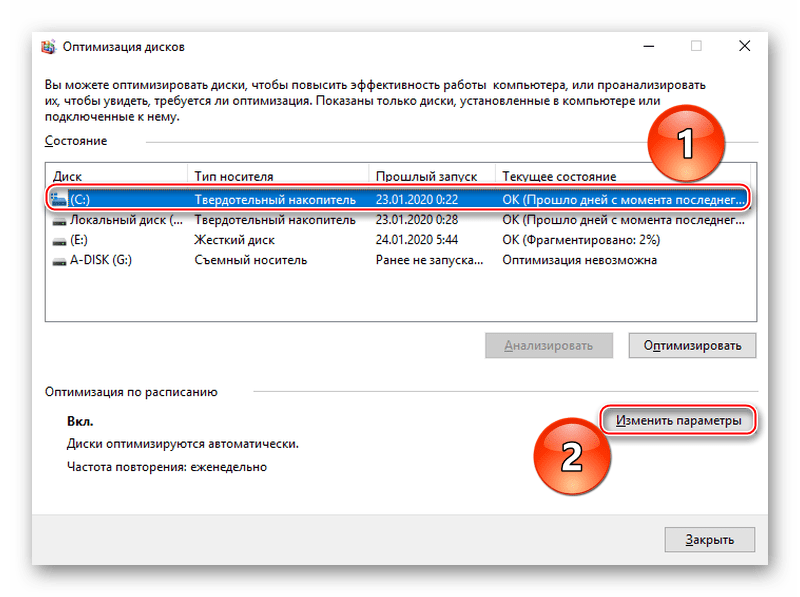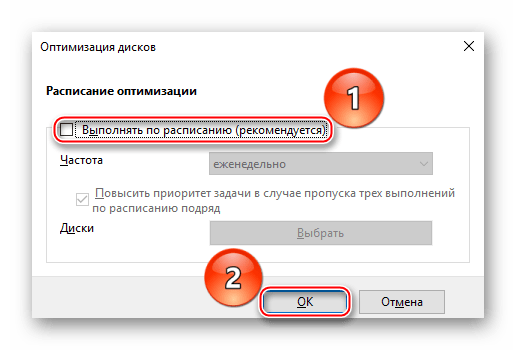- Как отключить дефрагментацию SSD в Windows 7,8,10
- Как отключить дефрагментацию SSD в Windows 10
- Нужна ли дефрагментация SSD диска
- Как отключить дефрагментацию диска
- Оптимизация дисков
- Планировщик заданий
- SSD Mini Tweaker
- Отключение дефрагментации SSD в Windows 7
- Отключаем дефрагментацию твердотельных дисков
- Способ 1: SSD Mini Tweaker
- Способ 2: Отключение системным способом
- Отключение дефрагментации SSD в Windows 10
- Отключаем дефрагментацию твердотельных накопителей
- Способ 1: SSD Mini Tweaker
- Способ 2: Отключение системным способом
Как отключить дефрагментацию SSD в Windows 7,8,10
Технология работы твердотельных накопителей SSD не предусматривает необходимости в дефрагментации данных, хранящихся на них. Она в данном случае не нужна и можно её не проводить. Даже больше скажу — производители крайне не рекомендуют её делать из-за того, что эта операция снижает срок жизни диска, сокращая количество циклов записи. Именно поэтому, для этого типа жестких дисков она уже изначально отключена в самых последних версиях Виндовс.
Но может случиться и такое, что ОС не правильно распознает тип накопителя как ССД. Либо у Вас установлена сторонняя сборка Windows 7 или Windows 10, в которой присутствуют ошибки приводящие к периодически выполнению этой нежелательной процедуры. В этом случае на отключить дефрагментацию SSD диска принудительно, благо что это просто.
Открываем «Мой компьютер», кликаем на нужный раздел правой кнопкой мыши и в контекстном меню выбираем пункт «Свойства».
В появившемся окне выбираем вкладку «Сервис» и нажимаем на кнопку «Выполнить дефрагментацию».
Откроется ещё одно окно:
Нажимаем сначала на кнопку «Настроить расписание», а затем — на «Выбрать диски» чтобы получить вот такой список разделов:
Снимаем галочку с того, у которого хотим запретить дефрагментацию SSD. Если Вы часто подключаете к компьютеру дополнительные твердотельные накопители, то лучше снимите галочку «Автоматически дефрагментировать новые диски». Кликаем на ОК чтобы применить все изменения.
Как отключить дефрагментацию SSD в Windows 10
Со временем все данные фрагментируются — файлы при записи разбиваются на блоки. Они записываются в разные области HDD или SSD накопителя. Производительность немного снижается во время работы с такими файлами. Особенно на более медленных жёстких дисках.
Эта статья расскажет, как отключить дефрагментацию SSD в Windows 10. Ресурс диска напрямую зависит от количества циклов перезаписи блоков памяти. Даже современные SSD имеют какое-то время наработки на отказ. Зачастую значение которого равно 1,5 млн. часов или больше.
Нужна ли дефрагментация SSD диска
Дефрагментация диска — это процесс объединения нескольких разрозненных фрагментов одного файла. Он перезаписываются последовательная таким образом, чтобы файлы были записаны целиком в соседних секторах. Это можно визуализировать как-то так (до и после):
Для SSD накопителей этот процесс не даёт большого результата. Поскольку данные хранятся на чипах памяти и значительно быстрее считываются. Да, дефрагментация приведёт к упорядочению файлов, но это не даст такого профита, как на медленных жёстких дисках.
Как отключить дефрагментацию диска
Оптимизация дисков
Средство позволяет оптимизировать все диски, чтобы повысить эффективность работы компьютера, или проанализировать их, чтобы увидеть, требуется ли оптимизация. По умолчанию дефрагментация (или оптимизация) дисков включена. И система решает, что и как…
В поиске (или меню «Пуск» ) введите Дефрагментация и оптимизация Ваших дисков и нажмите Открыть. Выделите свой накопитель, например, Диск (C:) и выберите Изменить параметры.
Снимите отметки Повысить приоритет задачи… и Выполнять по расписанию (рекомендуется). Или выберите диски, которые нуждаются в оптимизации и примените новые изменения.
Планировщик заданий
Выполните Taskschd.msc в окошке Win+R. В разделе Библиотека Планировщика заданий > Microsoft > Windows > Defrag найдите задачу ScheduledDefrag. И в контекстном меню задачи выберите Отключить. Эта задача выполняет оптимизацию жёстких дисков компьютера.
Ранее уже рассматривали, как выполнить дефрагментацию диска Windows 10. В принципе само средство осталось прежним. С помощью задания ScheduledDefrag и выполняется действие оптимизации всех накопителей. Периодически запускается автоматическое обслуживание.
SSD Mini Tweaker
Энтузиасты сделали софт для быстрой оптимизации SSD. В нём установите отметки Отключить дефрагментацию системных файлов при загрузке и Службу дефрагментации. Примените изменения и перезапустите компьютер. Всё, дефрагментация полностью остановлена…
В общем, не стоит выполнять дефрагментацию твердотельных накопителей. Поскольку SSD диски имеют ограниченный срок службы (хоть и не маленький). А собственно дефрагментация выполняет множественные перезаписи файлов. Спасибо Майкрософт, что учли этот момент.
Ещё с Windows 8 твердотельные накопители определяются системой. И она не дефрагментирует SSD также как HDD накопители, а только оптимизирует его работу. Вы можете не бояться, что система навредит SSD накопителю. Это можно сделать, воспользовавшись сторонним ПО.
Отключение дефрагментации SSD в Windows 7
Процесс упорядочивания данных, эффективный при работе с жёсткими дисками, не является целесообразным для твердотельных накопителей. В рамках сегодняшней статьи мы расскажем, как отключить дефрагментацию SSD в Windows 7.
Отключаем дефрагментацию твердотельных дисков
Упоминаемое мероприятие применимо исключительно при хранении данных на HDD, что обусловлено конструктивными особенностями таких накопителей. Работа с данными на жёстких дисках выполняется посредством перемещения головки, которая считывает или же, наоборот, записывает информацию. Процесс записи может быть неравномерен, то есть несколько файлов одной структуры или вовсе части одного файла, если тот довольно объёмен, могут быть записаны на разных кластерах накопителя. Это вынуждает диск часто перемещать головку, водя ей по разным секторам при чтении, что, в свою очередь, создаёт ощутимую задержку при выводе информации. Для того чтобы нивелировать надобность механически перемещать головку, была придумана дефрагментация, которая реструктурирует данные, помещая их на один кластер или же как можно ближе друг к другу в физическом выражении. Но твердотельным дискам не нужна дефрагментация, поскольку в них отсутствуют механические части, а взаимодействие с данными идёт без посредников, одинаково заполняя «равноудалённые» друг от друга ячейки памяти.
Способ 1: SSD Mini Tweaker
Данная программа поможет быстро и без лишних кликов отключить дефрагментацию, для этого:
- Перейдя по ссылке выше, скачайте программу и установите её в удобное для вас место.
Внимание! Не переживайте, никаких вирусов, упоминаемых на странице загрузки, в нужном файле нет. Такое предупреждение — часть политики безопасности хостингового сервиса Ucoz, появляющееся при любом скачивании. Но если вы всё равно имеете опасения, рекомендуем вам удостовериться в отсутствии вредоносных элементов с помощью проверки ссылки онлайн.
Инициируйте запуск твикера согласно разрядности Windows на вашем ПК, выбрав файл SSD Mini Tweaker 2.9 x32 или SSD Mini Tweaker 2.9 x64.
Отметьте строчки «Отключить дефрагментацию системных файлов при загрузке» и «Отключить службу дефрагментации», а затем щёлкните по «Применить изменения».
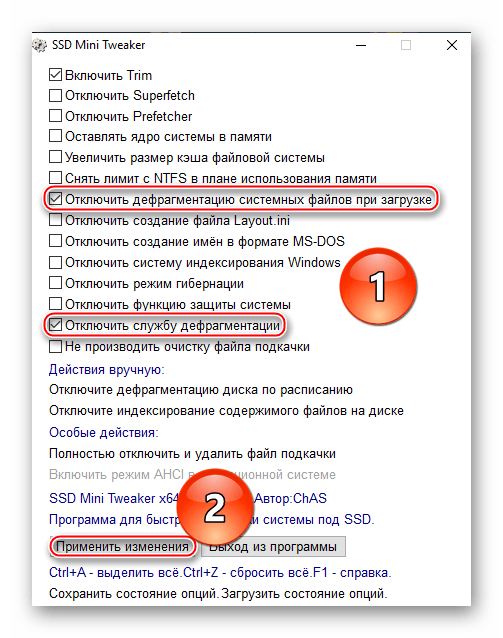
Так вы оперативно и полностью отключили дефрагментацию SSD с помощью SSD Mini Tweaker.
Способ 2: Отключение системным способом
Новые операционные системы, хотя «семёрку» уже такой можно назвать лишь по доброй памяти, прекрасно знают о специфике SSD, не применяя к ним автоматическую дефрагментацию. Но если вы хотите убедиться или вручную настроить дефрагментацию иных дисков, руководствуйтесь следующей инструкцией:
- Кликните по кнопке «Пуск» и введите в строку поиска «Дефрагментация диска», после чего откройте найденную программу, щёлкнув по одноимённому значку.
Как видите, у твердотельных накопителей относительно дефрагментирования будет высвечиваться приписка «Никогда не запускать». При этом вы можете нажать «Настроить расписание…», чтобы перейти в углублённое меню и убедиться в этом.
Кликните по «Выбрать диски».
Заметьте, что среди доступных для включения в расписание дисков нет разделов, располагающихся на SSD. Но если вы хотите перестраховаться и отменить потенциальную дефрагментацию для вновь подключаемых твердотельных накопителей, снимите галочку с параметра «Автоматически фрагментировать новые диски», хотя Windows и не должна запускать этот процесс в случае подсоединения SSD.
Дополнительно вы можете снять галочку с опции «Выполнять по расписанию», чтобы полностью отключить автоматическую дефрагментацию и сделать её программно невозможной, после чего нажмите «ОК», сохранив изменения.
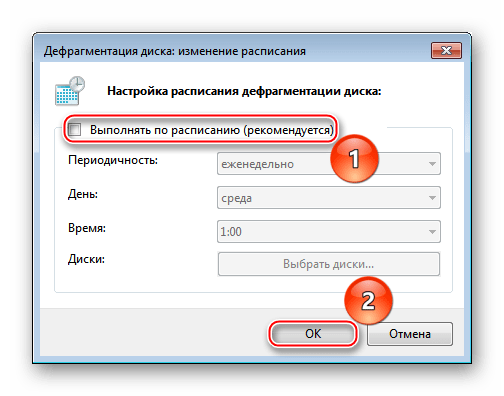
В рамках текущей статьи мы рассмотрели два метода отключения дефрагментации SSD в Windows 7. Вы можете полностью деактивировать её с помощью сторонней программы либо, идя по второму пути, увидите, что операционная система не дефрагментирует твердотельные накопители автоматически (хотя у вас остаётся возможность сделать эту вручную, чего мы не рекомендуем) и сможете отключить дополнительные параметры данного процесса для полной его блокировки.
Отключение дефрагментации SSD в Windows 10
Дефрагментация являла собой необходимость при работе с жёсткими дисками, поскольку считывание данных с различных участков было затруднительно и крайне долго. В случае твердотельных накопителей такая процедура уже не является нужной из-за конструктивных особенностей SSD и общей высокой скорости считывания. О том, как отключить дефрагментацию SSD в Windows 10, пойдёт речь в текущей статье.
Отключаем дефрагментацию твердотельных накопителей
Как говорилось ранее, дефрагментация была необходимостью для работы с HDD, из-за того, что данные могли записываться в произвольном порядке на различных кластерах, вызывая фрагментацию. При считывании фрагментированного файла головка диска должна была перемещаться по разным секторам накопителя, чтобы собрать записанное воедино и выдать пользователю. Процедура дефрагментации осуществляет упорядочивание данных, перезапись их на один или близкорасположенные кластеры для скорейшего (механического) доступа к информации.
Твердотельные накопители не испытывают критической необходимости в упоминаемом процессе ввиду отсутствия головки или подобного элемента, от которого зависит скорость взаимодействия с данными, будь то чтение или запись.
Способ 1: SSD Mini Tweaker
Мини Твикер — миниатюрная, но функциональная программа для настройки твердотельных накопителей. С её помощью можно убрать дефрагментацию буквально за три клика. Для этого:
- Скачайте указанную программу, перейдя по ссылке выше и установите её.
Внимание! Вирусов, о которых гласит приписка на странице загрузки, в исполняемом файле нет, равно как и поводов для беспокойства. Это предупреждение является частью политики безопасности пользователей хостингового сервиса Ucoz и выводится при любом скачивании. Если же вы всё равно настроены скептически, то рекомендуем перепроверить наличие вредоносных элементов через специальные ресурсы для проверки ссылок онлайн.
Запустите её согласно разрядности вашей операционной системы, открыв файл SSD Mini Tweaker 2.9 x32 или SSD Mini Tweaker 2.9 x64.
Поставьте галочки в строках «Отключить дефрагментацию системных файлов при загрузке» и «Отключить службу дефрагментации», после чего кликните по «Применить изменения».
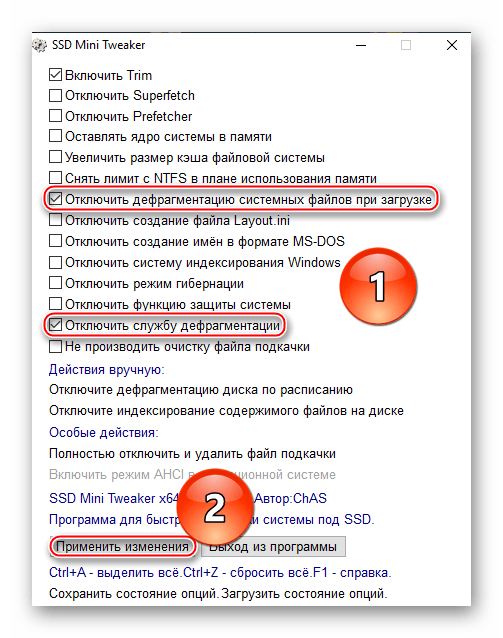
Таким образом вы отключите ненужный для SSD процесс дефрагментации как при загрузке, так и в автоматическом режиме при активном функционировании системы.
Способ 2: Отключение системным способом
В актуальных версиях Windows, компания Microsoft настроила специальный режим оптимизации, который не связан с привычной дефрагментацией и работает иначе, не тратя ресурс SSD, однако если вы хотите отключить его, то совершите следующие действия:
- Щёлкните по кнопке «Пуск», введите в строку поиска «Оптимизация дисков», а затем инициируйте «Запуск от имени администратора» данного приложения, чтобы избежать конфликтов и лишних кликов.
Выделите твердотельный накопитель в перечне и нажмите кнопку «Изменить параметры».
Снимите галочку со строки «Выполнять по расписанию (рекомендуется)» и щёлкните ЛКМ по «ОК».
Теперь кнопка параметров изменила свой статус и наименование на «Включить», а также появились надписи «Откл.» и «Диски не оптимизируются автоматически», что означает успешное отключение автоматической оптимизации SSD. Нажмите «Закрыть» для завершения работы с приложением.
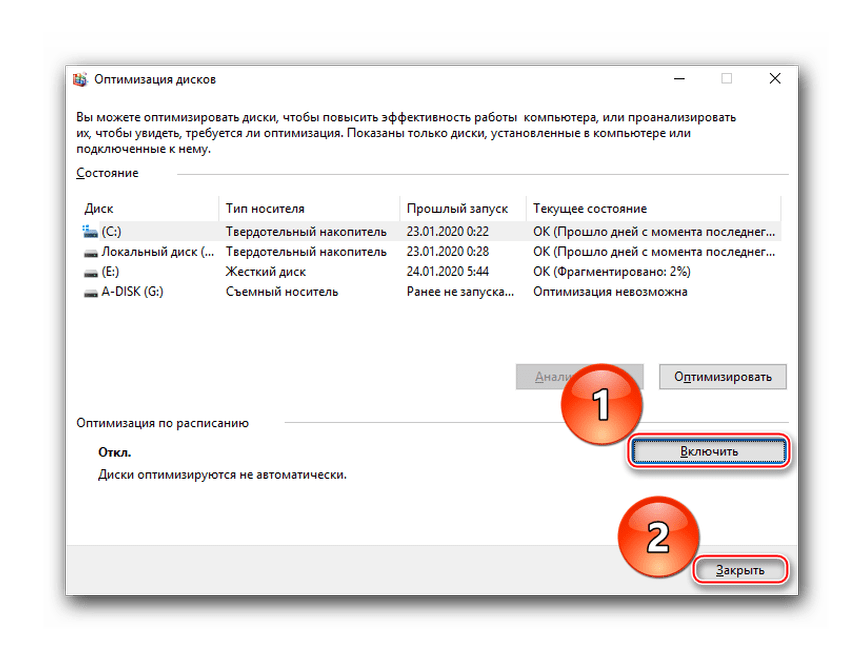
В рамках текущей статьи мы рассмотрели два способа, как отключить дефрагментацию SSD в Windows 10. Таким образом, вы можете полностью отключить дефрагментацию с помощью специальной программы или оптимизацию вашего твердотельного накопителя, но учтите, что оптимизация не эквивалентна дефрагментации, которая не совершается операционной системой при работе с SSD в актуальных версиях Виндовс.